Les images que vous avez enregistrées ne peuvent souvent pas être montrées ou envoyées à qui que ce soit tant que le processus de montage vidéo n'est pas terminé. Cependant, pendant cette période, vous aurez peut-être besoin de matériel visuel que vous pourrez envoyer à la presse ou publier sur les réseaux sociaux afin de promouvoir le projet sur lequel vous travaillez.
Prendre un instantané d'une vidéo est probablement le moyen le plus rapide et le plus simple de résoudre ce problème, car il ne faudra que quelques clics de souris pour créer un fichier JPEG à partir d'un clip vidéo. Ainsi, dans cet article, nous allons vous montrer comment prendre des instantanés de vidéos avec Filmora et l'application Windows 10 Photos. Alors, commençons.
Comment prendre un instantané d'un clip vidéo dans Filmora ?
Prendre un instantané dans Filmora ne prend qu'un clic de souris et vous pouvez prendre autant d'instantanés que vous le souhaitez avec ce logiciel de montage vidéo. Importez simplement un clip vidéo dans l'éditeur vidéo à l'aide du menu déroulant Importer, puis ajoutez ce clip à la chronologie.
Dès que vous placez un clip vidéo sur la timeline, vous pourrez voir son contenu dans la fenêtre d'aperçu de Filmora. Si votre chronologie est agrandie, vous pouvez utiliser le bouton de zoom avant pour obtenir un meilleur aperçu du clip vidéo à partir duquel vous souhaitez prendre un instantané. Placez la tête de lecture sur l'image que vous souhaitez transformer en image fixe, puis cliquez sur le bouton Instantané situé dans le coin inférieur droit de la fenêtre d'aperçu. En option, vous pouvez utiliser le raccourci clavier Ctrl + Alt + S pour prendre un instantané dans Filmora.
L'instantané que vous avez créé sera automatiquement ajouté à l'onglet Média de l'éditeur vidéo. Cliquez avec le bouton droit sur l'instantané qui a été ajouté à l'onglet Média et sélectionnez l'option Afficher dans l'explorateur si vous souhaitez accéder au fichier à partir de l'emplacement où il a été enregistré.
Bien que vous puissiez éditer les instantanés que vous prenez avec Filmora, ce logiciel de montage vidéo ne permet pas à ses utilisateurs d'exporter des fichiers image. De plus, toutes les images fixes que vous créez dans Filmora seront enregistrées au format de fichier PNG, vous devez donc vous assurer qu'elles sont compatibles avec la plateforme de médias sociaux sur laquelle vous souhaitez les télécharger.
Comment prendre un instantané à partir d'un clip vidéo à l'aide de l'application Photos de Windows 10
Si vous n'avez pas accès à un logiciel de montage vidéo comme Filmora, vous pouvez toujours prendre des instantanés de vidéos sans effort avec l'application Photos. Rendez-vous sur le dossier de votre ordinateur où est stocké le fichier à partir duquel vous souhaitez prendre un instantané, cliquez dessus avec le bouton droit de la souris, puis sélectionnez l'application Photos dans le sous-menu Ouvrir avec.
Une fois la lecture de la vidéo lancée, vous devez cliquer sur le menu déroulant Modifier et créer, puis sur l'option Enregistrer les photos. La vidéo se chargera dans une nouvelle fenêtre qui contient une barre de progression et deux flèches qui vous permettent de parcourir le fichier image par image.
Cliquez sur le bouton Enregistrer une photo après avoir trouvé un cadre que vous souhaitez transformer en instantané, puis spécifiez l'emplacement sur le disque dur de votre ordinateur où l'image que vous avez créée sera enregistrée. L'application ne limite pas le nombre d'instantanés que vous pouvez prendre à partir d'une vidéo, ce qui vous donne de la polyvalence lors du processus de sélection. Tous les instantanés que vous prenez avec l'application Photos de Windows 10 seront enregistrés au format de fichier JPEG, et vous ne pouvez pas modifier le format de fichier des instantanés que vous prenez avec l'application Photos sur Windows 10.
Aspects à prendre en compte avant de prendre un instantané d'une vidéo
Transformer le cadre d'une vidéo en une image fixe est un processus simple qui peut être complété en quelques clics. Cependant, il y a encore quelques facteurs dont vous devez tenir compte lors du choix du logiciel que vous allez utiliser pour prendre des instantanés à partir de vidéos. Voici ce que vous devez savoir.
Format d'image
Il existe des centaines de formats d'image différents, mais JPEG et PNG sont les plus courants. C'est pourquoi presque tous les logiciels de montage vidéo et les lecteurs multimédias enregistrent des instantanés dans ces deux formats de fichier image. Filmora et Photos App n'autorisent pas leurs utilisateurs à modifier le format dans lequel les instantanés qu'ils créent sont enregistrés. Cependant, presque tous les médias sociaux prennent en charge l'un ou l'autre de ces formats de fichiers image.
Taille de l'image
La taille de l'instantané que vous créez dépend de la qualité du matériel source et du format dans lequel l'image est enregistrée. C'est pourquoi les instantanés enregistrés au format de fichier PNG seront plus volumineux que ceux enregistrés au format JPEG.
Qualité d'image
La résolution dans laquelle un clip vidéo est enregistré détermine la qualité des images fixes que vous créez à partir de cette vidéo. Par conséquent, les instantanés pris à partir de vidéos 4K ou Full HD sont plus volumineux que ceux pris à partir de fichiers vidéo HD ordinaires.
Une autre façon de prendre des instantanés à partir d'une vidéo avec VLC
Nous vivons à une époque où l'une des choses les plus importantes, entre autres, est la capture d'écran - c'est facile à faire sur nos smartphones, pratique pour enregistrer des informations ou des images dont nous aurons besoin plus tard, etc. quand il s'agit de prendre des instantanés à partir de clips vidéo, même si cela ne semble pas très difficile, cela peut devenir délicat - parfois nous n'obtenons même pas la bonne taille ou la bonne qualité. Différents éditeurs vidéo tels que des plates-formes, des applications et des logiciels, disposent des outils qui nous aident à prendre des instantanés sans se soucier de cet inconfort. Mais ce n'est pas toujours que vous devez vous tourner vers ces éditeurs et outils vidéo avancés - tout ce dont vous avez besoin est un lecteur multimédia. Dans ce cas, nous allons expliquer comment prendre des instantanés à partir d'une vidéo avec VLC, ce qui vous aidera à enregistrer vos moments préférés de vos séquences !
Ainsi, lorsque vous lisez une vidéo dans VLC et qu'une scène que vous souhaitez capturer apparaît, vous devez cliquer sur Vidéo dans le menu et trouver l'option Instantané.
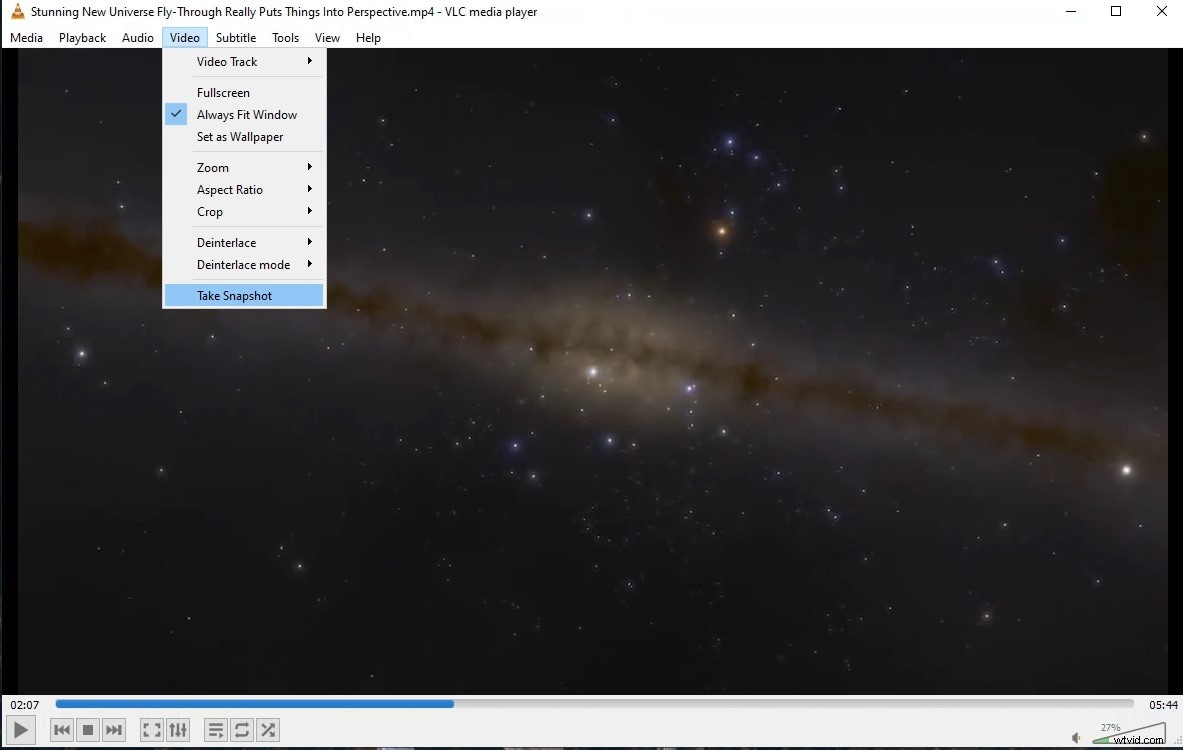
Il vous permet de voir brièvement une petite vignette de la capture dans le coin supérieur gauche de l'écran, en plus, il montre également l'emplacement où la prise de vue est enregistrée.
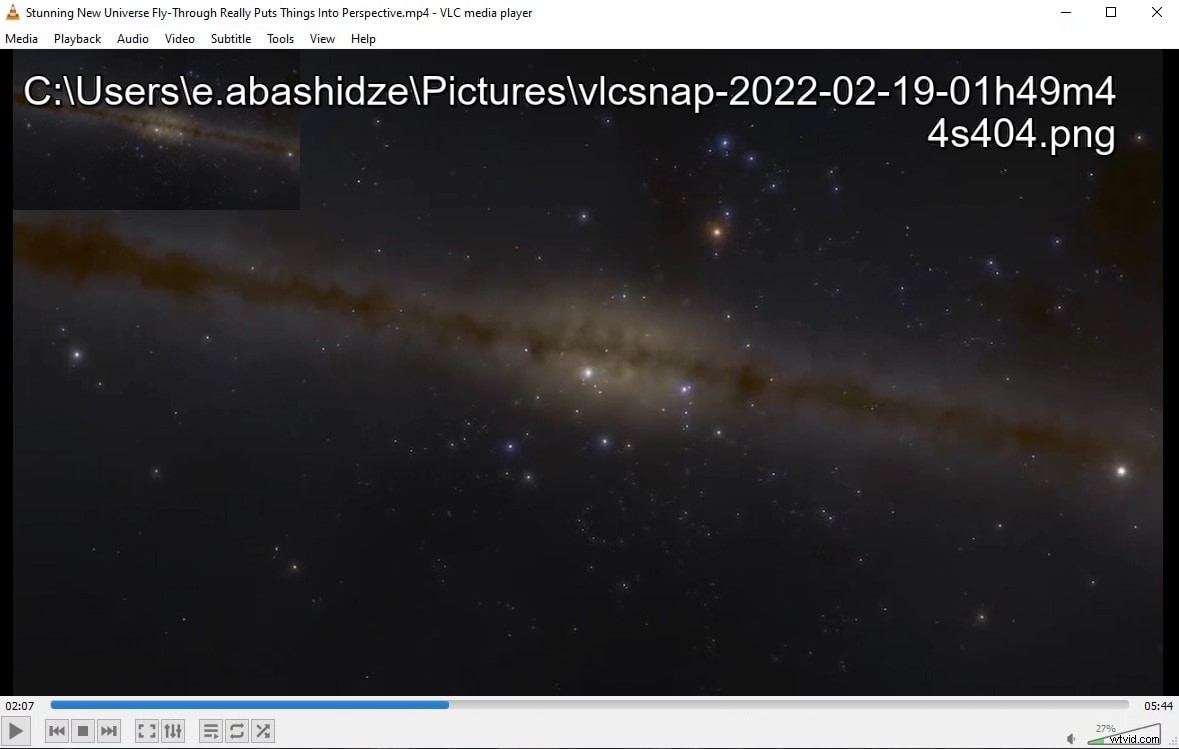
Afin d'avoir un accès un peu plus facile à la création d'instantanés, vous pouvez faire apparaître une icône dans les contrôles, pour lesquels vous trouvez Affichage puis Contrôles avancés, ce qui crée des icônes supplémentaires dans la zone de contrôle de lecture, à partir desquelles se trouve une icône à prendre un instantané.
Conclusion
Prendre des instantanés à partir de clips vidéo nécessite que vous ayez un minimum de compétences en montage vidéo, car cette action peut être effectuée en quelques étapes simples. Cela vous permet de créer le contenu que vous pouvez utiliser pour promouvoir un projet sur lequel vous travaillez ou simplement vous amuser avec vos amis en créant des mèmes. Prenez-vous souvent des instantanés de vidéos ? Laissez un commentaire et partagez vos expériences avec nous.
